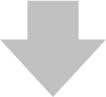Come caricare una Drum Map in Cubase (Versione dalla 5 alla 12)
Perché utilizzare una drum map?
Quando si apre una traccia MIDI con l'editor MIDI di Cubase, vedrete il piano roll sul lato sinistro. Tutti i tasti Do (C) sono etichettati, il che è sufficiente se avete a che fare con eventi MIDI melodici. Ma non appena si desidera modificare o creare grooves di batteria, non è molto utile vedere solo i tasti e le note. Ecco perché alcune DAW come Cubase supportano il caricamento di drum maps esterne, che visualizzeranno ogni singolo nome dei componenti della batteria come Kick, Snare, Hi-Hat (Charleston) ecc... al posto delle sole note o del piano roll vuoto (vedere l'immagine a destra).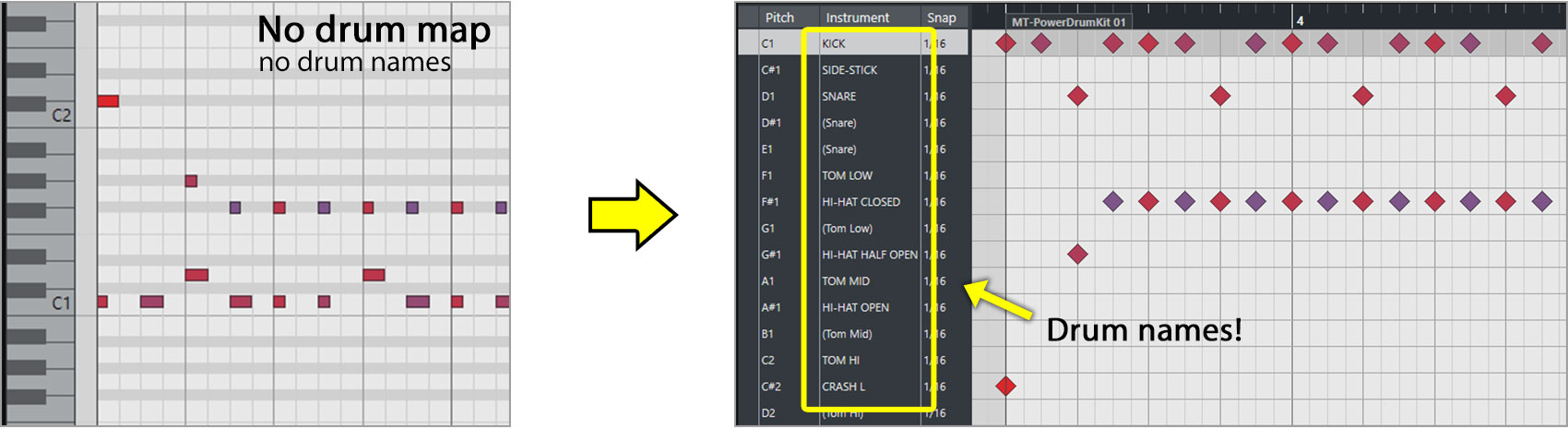
Ovviamente tutto ciò rende la programmazione della batteria più facile, poiché si potrà vedere quale pezzo della batteria si sta inserendo all'interno dell'editor MIDI. Niente più dover tirare ad indovinare quale componente di batteria si stia utilizzando.
Passaggio 1
Scaricate il seguente file zip ed estraete la mappa della batteria in una qualsiasi posizione temporanea del vostro disco.
Si prega di notare che questo file della drum map funziona solo con Cubase. Altre DAW come Reaper e Studio One hanno il proprio formato del file della drum map. Si possono trovare le mappe della batteria e le istruzioni per queste DAW anche nella sezione help di questo sito web.
Passaggio 2
Aprite Cubase e create una traccia MIDI oppure instrument (strumentale). Controllate se il pulsante della drum map sia disponibile. Se lo è, potete saltare i Passaggi 3 e 4 ed andare direttamente al Passaggio 5.
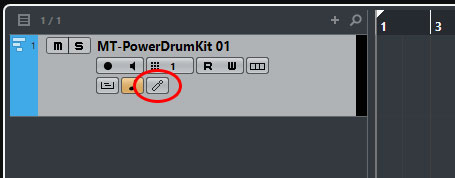
Passaggio 3
Se non riuscite a vedere il bottone della drum map nella schermata qui sopra, andate a Configurazione dei controlli delle tracce. Il pulsante per accedervi si trova in fondo alla colonna della traccia.
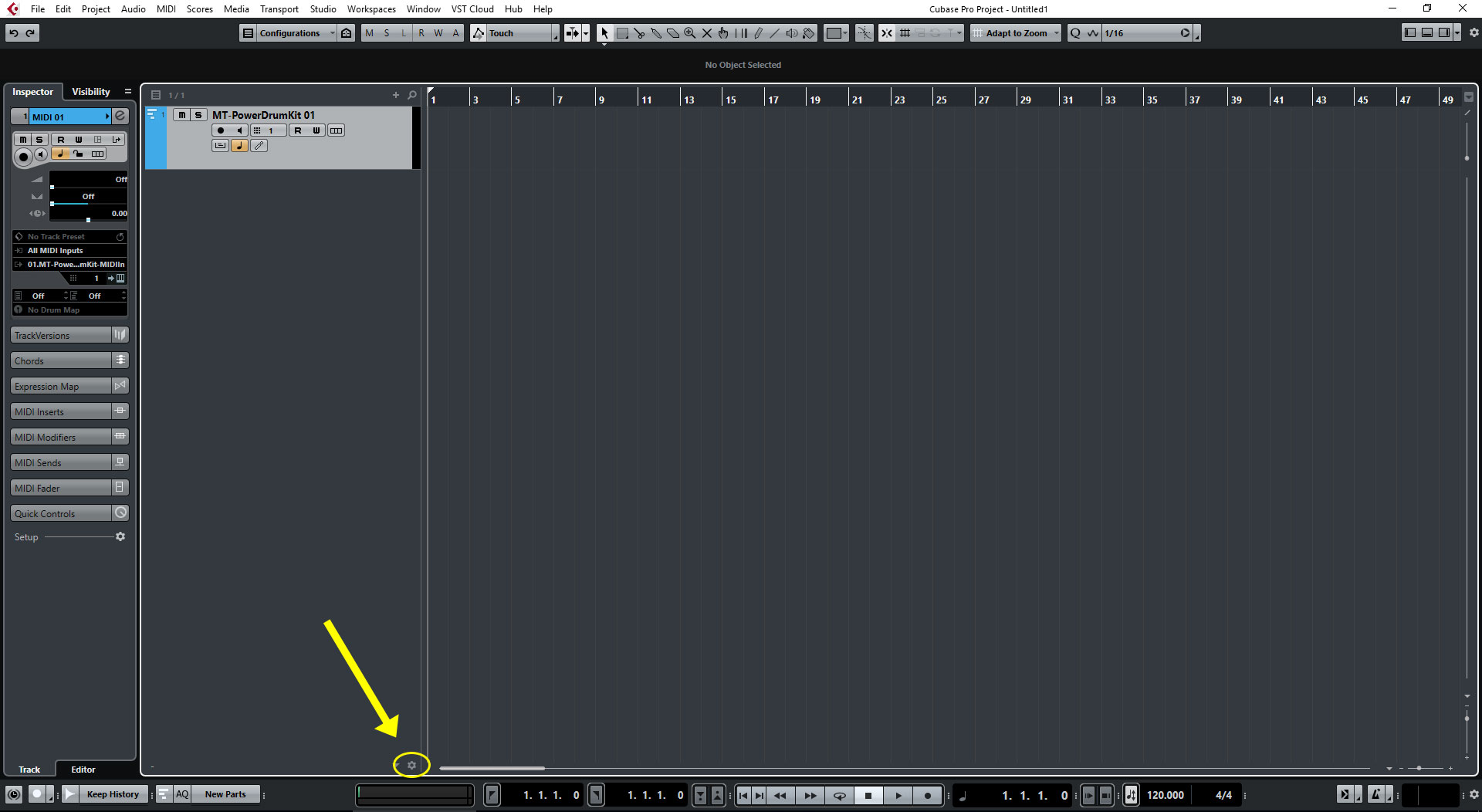
Passaggio 4
Nella finestra della Configurazione dei controlli delle tracce, selezionate la scheda MIDI. Quindi selezionate Drum map dal lato sinistro e aggiungetelo alla lista dei controlli visibili sulla destra. Ripetete la stessa procedura sulla scheda Instrument. Confermate con OK.
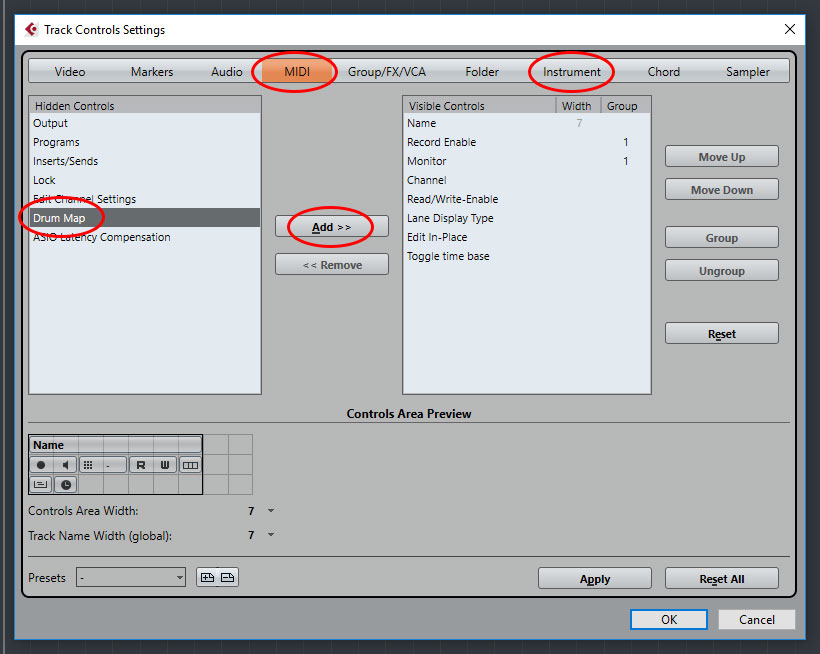
Passaggio 5
Ora dovreste essere in grado di vedere il pulsante della drum map sulla traccia. Cliccateci sopra e accedete alla Configurazione delle drum map.
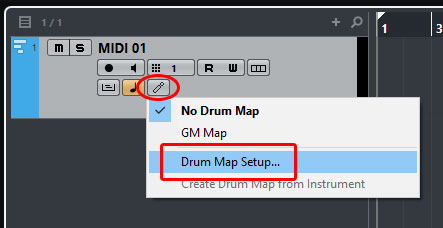
Passaggio 6
La finestra di Configurazione delle drum map si aprirà. In altro a sinistra, cliccate su Funzioni ➔ Carica.
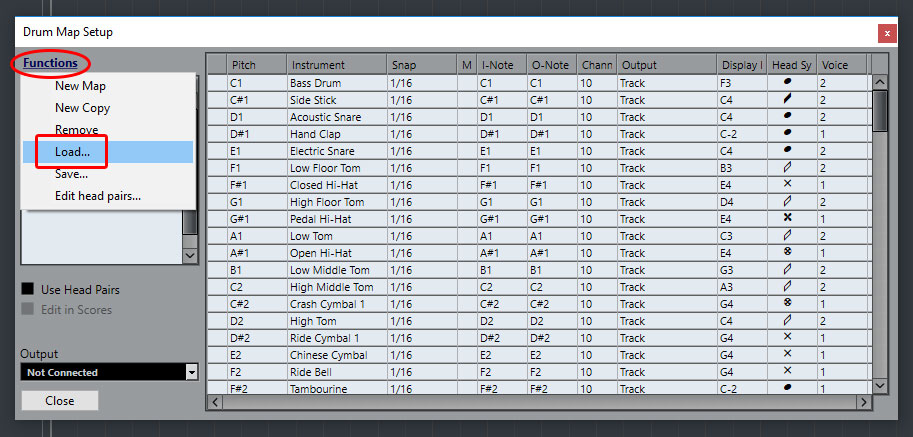
Passaggio 7
Selezionate e poi aprite il file della drum map precedentemente scompattato. Adesso la finestra di Configurazione delle drum map può essere chiusa.
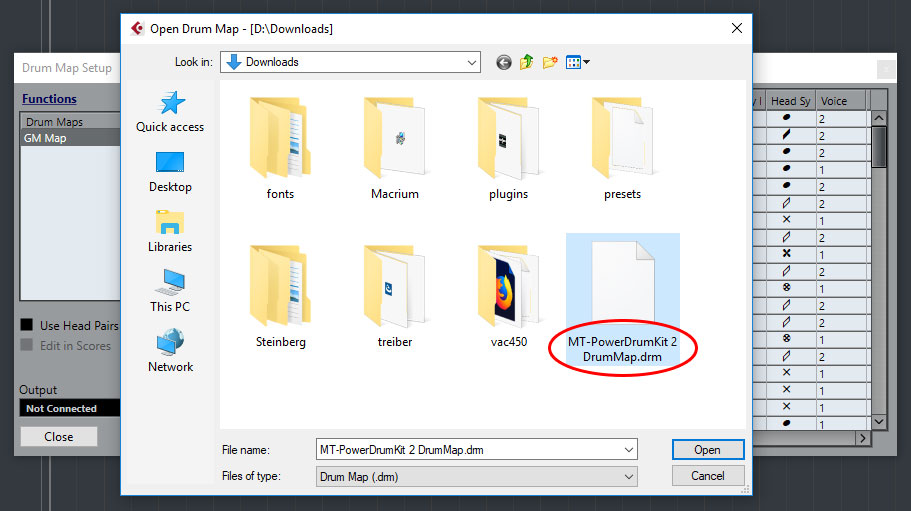
Passaggio 8
Nell'ultimo passaggio, dovrete cliccare nuovamente sul pulsante della drum map e selezionare quindi il nuovo file della drum map.
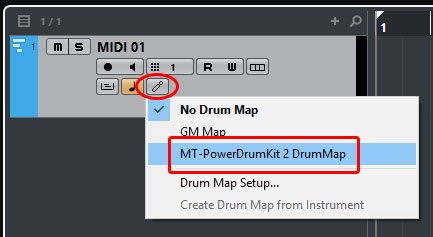
Fatto! Quando verrà fatto un doppio click sugli eventi MIDI di quella traccia, a questo punto dovranno apparire i nomi dei componenti della batteria al posto del piano roll.
Godetevi una migliore e più facile programmazione delle vostre parti di batteria!